thinkpad重装系统u盘启动 thinkpad进入BIOS后如何设置U盘启动
ThinkPad作为一款知名的笔记本电脑品牌,备受用户青睐,在使用一段时间后,由于系统问题或者其他原因,我们可能需要重新安装系统。而在这个过程中,使用U盘启动是一种常见的方法。当我们的ThinkPad进入BIOS后,如何进行U盘启动的设置呢?在本文中我们将详细介绍ThinkPad重装系统U盘启动的相关设置,帮助大家轻松完成系统重装的步骤。
具体步骤:
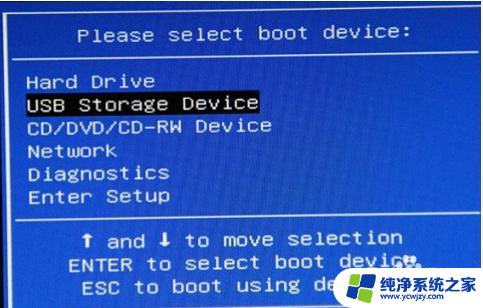
1.thinkpad笔记本u盘启动快捷键是F12,将制作好的快启动u盘(u盘启动盘制作教程)连接到电脑后。重启电脑,等待出现品牌logo后狂按F12会出现一个启动项顺序选择的窗口,用键盘上的方向键将光标移动到U盘启动项,也就是USB选项,如下图所示:
2.之后电脑就会从u盘启动并进入快启动win10pe系统了,当然。这是在设置u盘启动项成功的情况下,如果大家狂按thinkpad笔记本笔记本u盘启动快捷键后依然无事发生,没有弹出u盘启动项选择窗口怎么办?一般出现这种情况的原因有如下四种
3.1、电脑未启用启动快捷键功能,需要进bios启用一下启动快捷键功能。
2、USB接口不支持,建议更换USB接口尝试一下。
3、U盘引导文件丢失,如何修复参考“使用快启动软件进行启动项修复教程”。
4、PE加载失败,由于在加载pe系统的过程中。需要分配内存,倘若内存不足,容易导致pe加载失败,操作无法继续。建议大家买一个更大的内存条再尝试进行操作。
以上就是ThinkPad重装系统U盘启动的全部内容,如果有不清楚的用户可以参考以上步骤进行操作,希望对大家有所帮助。
thinkpad重装系统u盘启动 thinkpad进入BIOS后如何设置U盘启动相关教程
- 启动盘怎么进入系统 电脑如何设置U盘启动
- 用u盘装系统按哪个键进入 U盘装系统按哪个键启动
- 戴尔u盘重装系统找不到u盘启动设置 DELL笔记本 U盘安装系统无法启动
- win10按f几进入u盘系统 U盘安装Windows10系统怎么按F进入U盘启动
- u盘启动安装windows11 怎样使用U盘进行win11系统安装
- windows7旗舰版怎么u盘启动盘 如何设置Win7旗舰版U盘启动顺序
- 电脑打不开启动u盘如何重装系统win7?教你快速恢复系统!
- 华硕怎么选择启动盘 华硕主板BIOS设置从U盘启动步骤
- u盘重装系统怎么重装 如何使用U盘重装电脑系统步骤
- 如何用u盘安装win7原版系统 如何制作U盘启动盘安装原版Win7系统
- 使用u盘将win11重做win7系统
- excel打开提示安装
- 电脑加装内存条要重新安装系统吗
- 没有密钥怎么安装win10
- 怎么把打印机设置成网络打印机
- 苹果电脑安装五笔输入法
系统安装教程推荐
win10系统推荐